Czy program Microsoft Word zawsze pojawia się z czarnym motywem po uruchomieniu na komputerze? Wyjaśnimy, dlaczego tak się dzieje i co możesz zrobić, aby to wyłączyć.
Jeśli po długiej przerwie wrócisz do korzystania z programu Microsoft Word, nie zdziw się, gdy cały interfejs użytkownika i obszar dokumentu będą zaznaczone na czarno. Ale dlaczego? Dzieje się tak, ponieważ program Word natywnie obsługuje teraz tryb ciemny.
Tryb ciemny jest estetyczny i zmniejsza zmęczenie oczu. Jeśli jednak wolisz klasyczny wygląd programu Word lub nie lubisz ciemnego motywu w ciągu dnia, możesz wrócić do trybu jasnego. W tym samouczku pokażemy, jak to zrobić.
Wyłącz tryb ciemny w wersji programu Word na platformie Microsoft 365
Istnieje kilka sposobów wyłączania trybu ciemnego w wersji programu Word na platformę Microsoft 365. Możesz wyłączyć czarny motyw dla całego interfejsu użytkownika. Możesz też zmienić kolory tła tylko dla obszaru dokumentu.
Wyłącz tryb ciemny w programie Word w interfejsie użytkownika i obszarze dokumentu
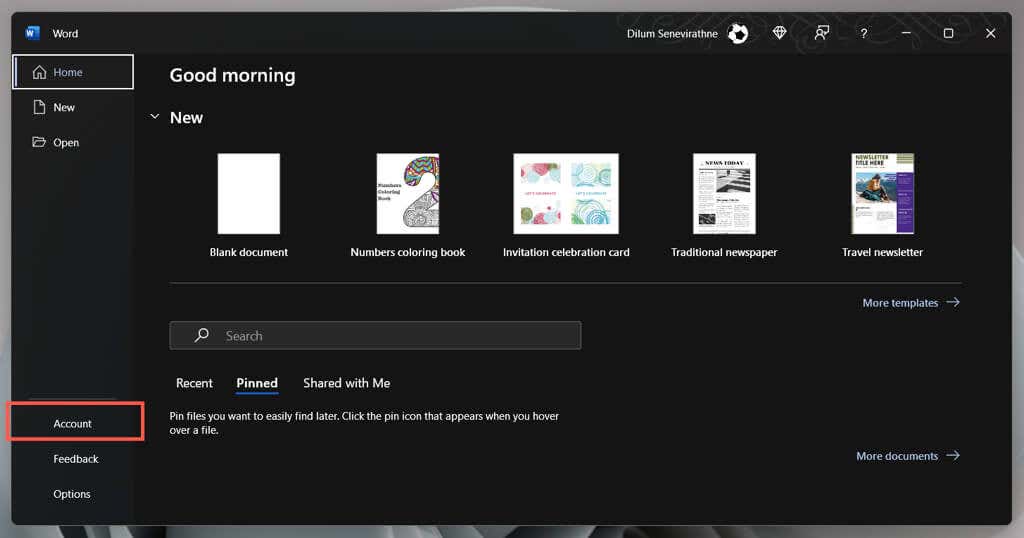
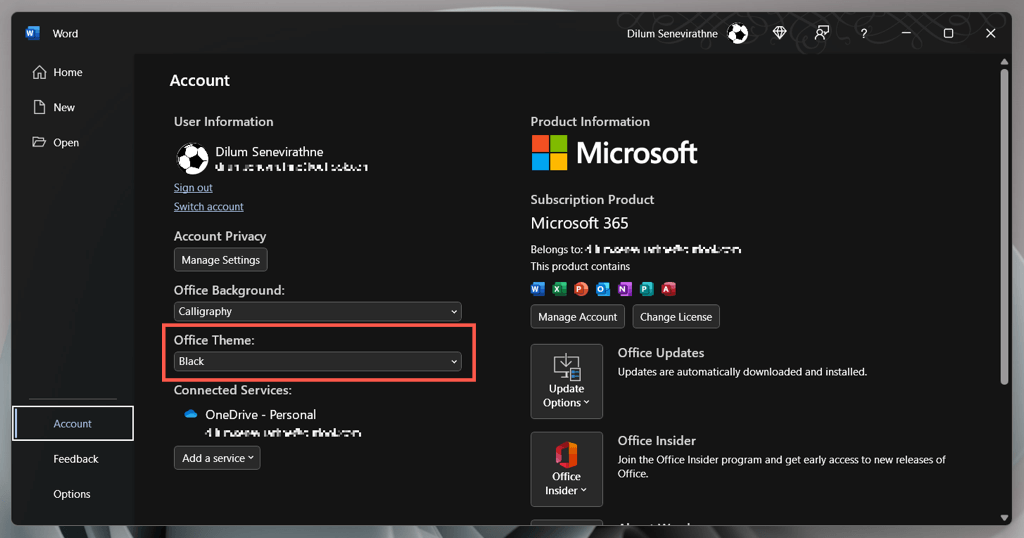
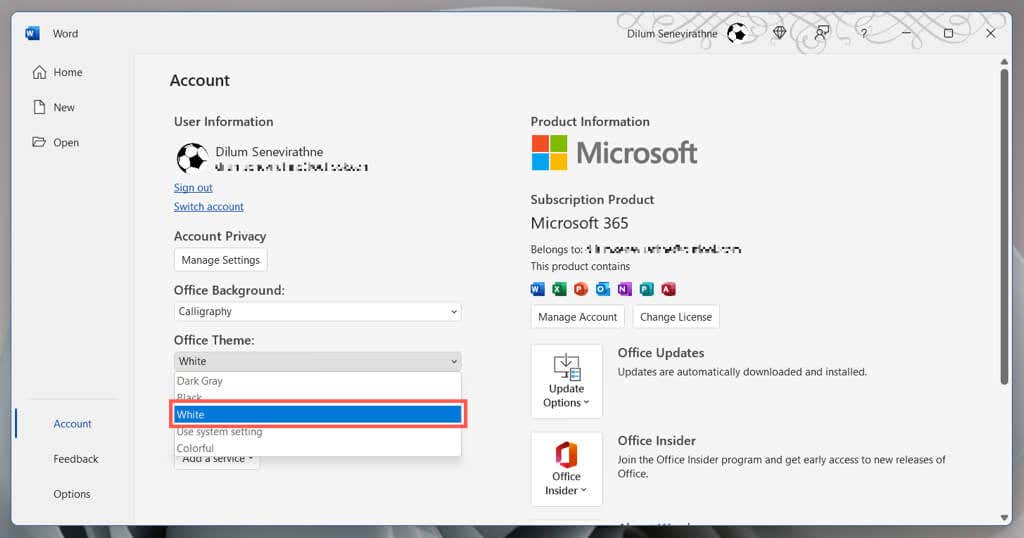
Alternatywnie wybierz opcję Użyj ustawień systemowych, jeśli chcesz, aby program Word zsynchronizował swój motyw z schemat kolorów w systemie Windows. Możesz też wybrać opcję Dark Grey, aby uzyskać nieintensywną wersję trybu ciemnego.
Wyłącz tryb ciemny w programie Word tylko dla obszaru dokumentu
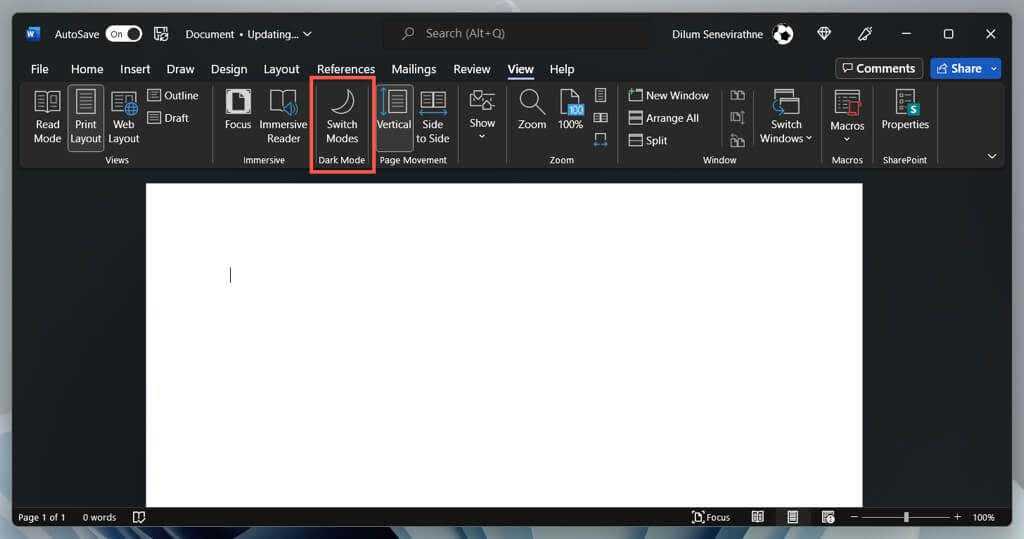
Alternatywny sposób zarządzania preferencjami trybu ciemnego programu Word
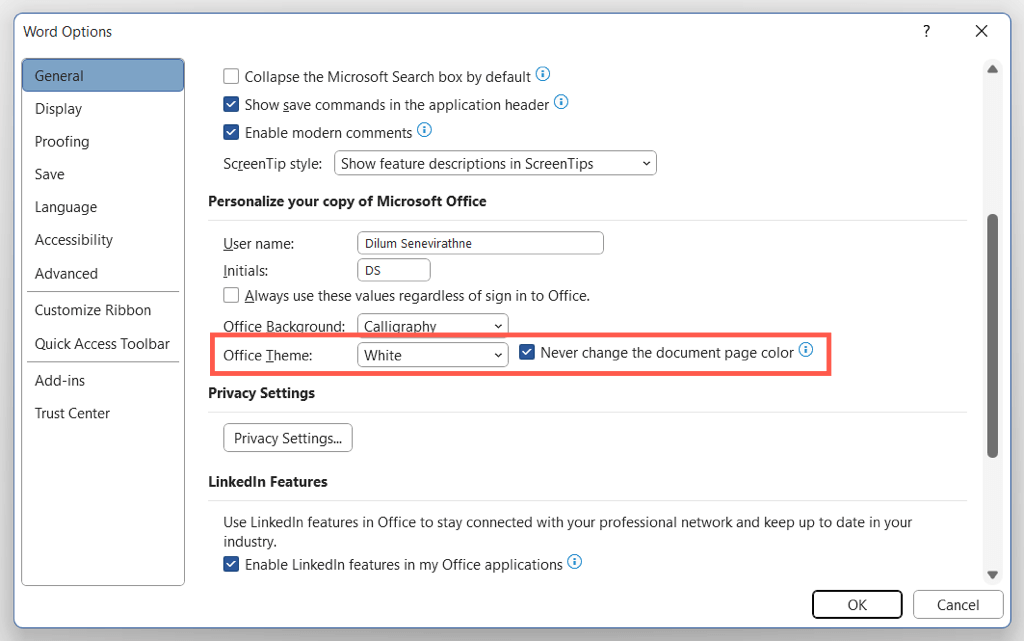
Wyłącz tryb ciemny w sklepie Microsoft i internetowych wersjach programu Word
Jeśli korzystasz z wersji programu Word ze sklepu Microsoft Store, musisz wykonać inne kroki, aby wyłączyć ciemny motyw lub czarny kolor strony. To samo dotyczy Word Online.
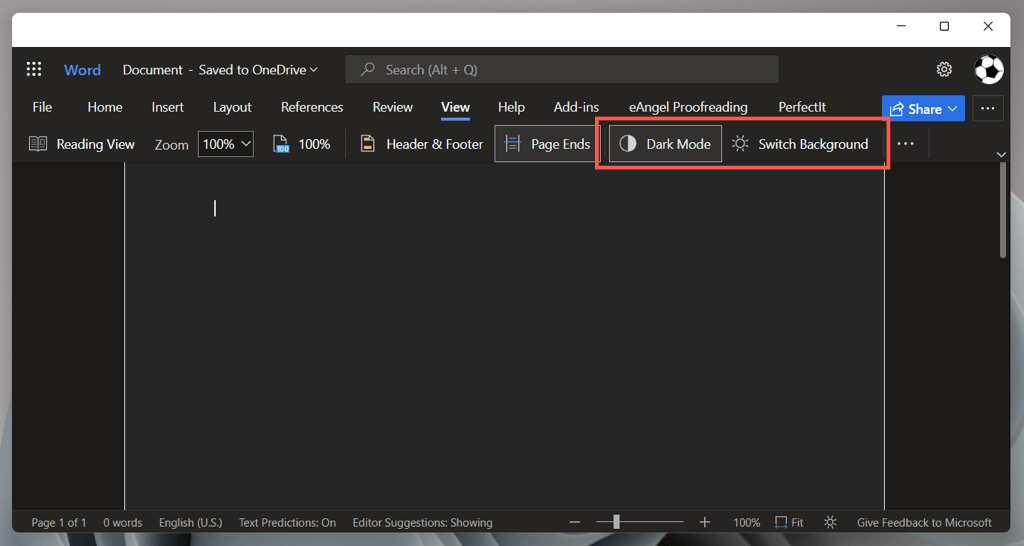
Czy program Microsoft Word nadal wyświetla się w kolorze czarnym? Wypróbuj te poprawki
Jeśli program Microsoft Word wyświetla się na czarno pomimo wyłączenia trybu ciemnego lub jeśli korzystasz ze starszej wersji aplikacji z pakietu Microsoft Office 2019 lub wcześniejszej, oto kilka poprawek, które powinieneś wypróbować. Dotyczą one również aplikacji pakietu Office, takich jak PowerPoint i Excel.
Wyłącz motywy o wysokim kontraście w systemie Windows
Program Microsoft Word, w tym inne aplikacje na komputerze, może renderować na czarno, jeśli w całym systemie jest aktywny motyw o wysokim kontraście. Aby to wyłączyć:
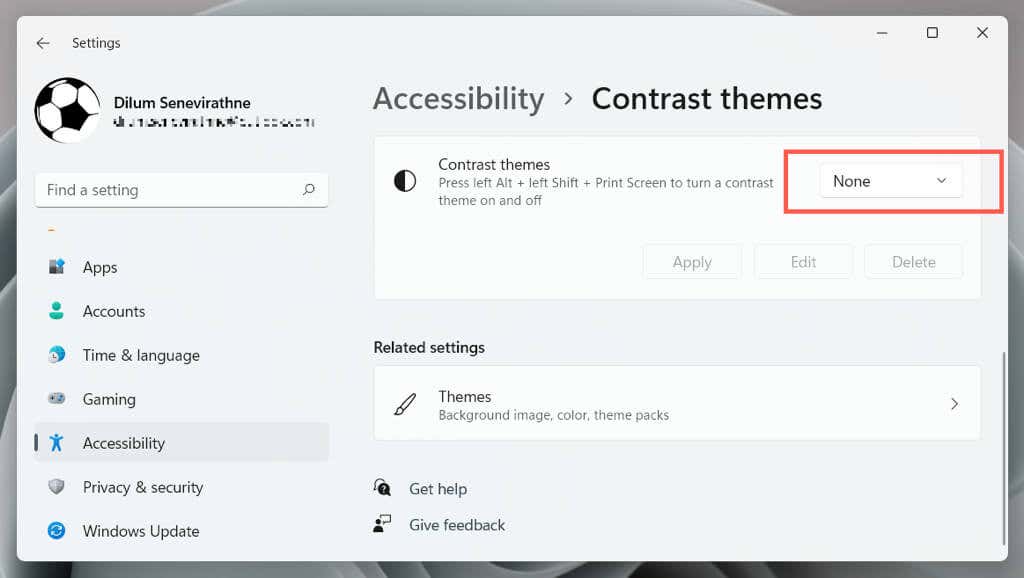
Uruchom ponownie sterownik karty graficznej lub zaktualizuj go
Jeśli cały interfejs programu Microsoft Word nagle stanie się ciemny i nic nie będzie widać, mogło to oznaczać awarię sterowników graficznych. Aby przetestować:
Jeśli to pomoże, ale sterownik nadal się zawiesza, odwiedź witrynę producenta karty graficznej — NVIDIA, AMD, Intel itd. —aby zaktualizować go do najnowszej wersji.
Wyłącz przyspieszanie sprzętowe (tylko wersja Microsoft 365)
Domyślnie aplikacje Microsoft 365 używają przyspieszenie sprzętowe w celu poprawy wydajności. Jednak ta funkcja może mieć szkodliwy wpływ na niektóre konfiguracje komputerów. Wyłącz akcelerację sprzętową dla programu Word i sprawdź, czy interfejs aplikacji renderuje się poprawnie..
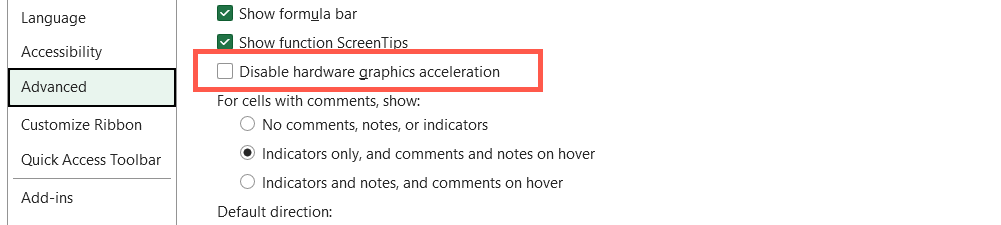
Aktualizuj Microsoft Word i Windows
Nowe aktualizacje pakietu Microsoft Office zawierają poprawki błędów i ulepszenia stabilności. Jeśli interfejs programu Word sporadycznie ulega awarii i wyświetla się czarne okno:
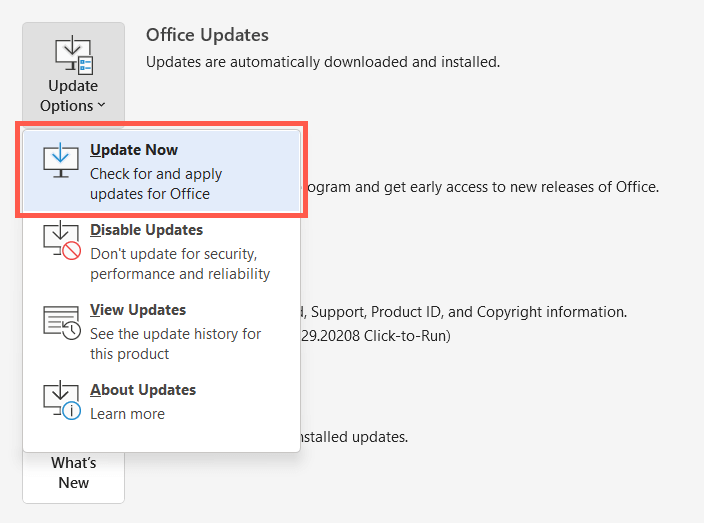
Uwaga: jeśli używasz wersji programu Word ze sklepu Microsoft Store, otwórz sklep Microsoft Store, wybierz opcję Bibliotekai zastosuj wszelkie oczekujące aktualizacje pakietu Office. Jeśli problem występuje w programie Word Online, wypróbuj aktualizację przeglądarki internetowej.
Zainstaluj najnowsze aktualizacje systemu Windows
Microsoft Word działa najlepiej w nowszych wersjach systemu Windows. Aby zainstalować oczekujące aktualizacje systemu operacyjnego:
Odinstaluj i zainstaluj ponownie Worda
Jeśli problemy z renderowaniem programu Word nadal występują, przyczyną może być uszkodzona instalacja pakietu Microsoft Office. Pomocne może być usunięcie i ponowne zainstalowanie.
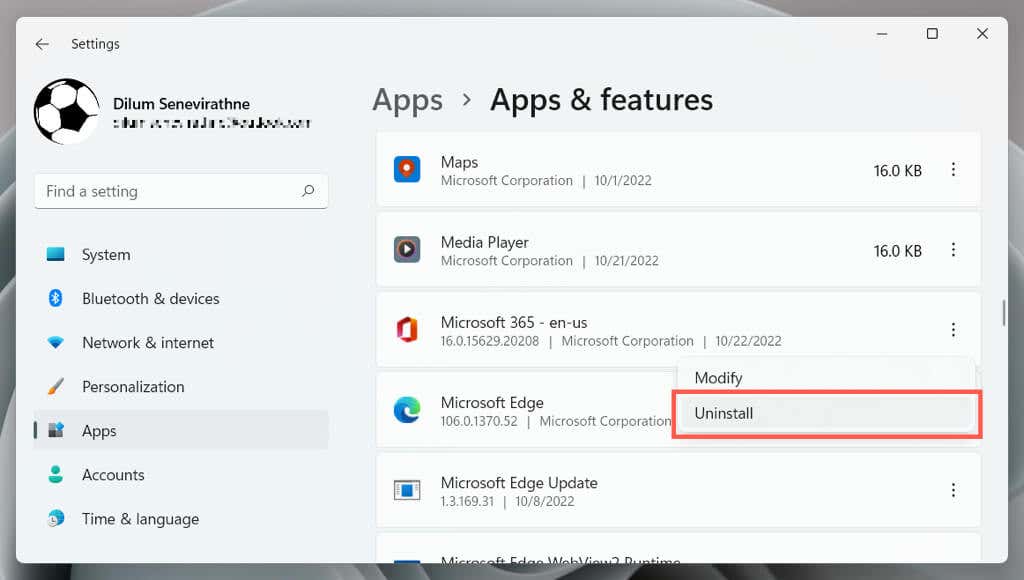
Uruchom ponownie komputer, a następnie pobierz i zainstaluj ponownie pakiet Microsoft Office z wersji Strona internetowa biura lub Sklep Microsoftu.
Daj szansę trybowi ciemnemu programu Word
Chociaż powrót do znanej z programu Word białej, szarej i niebieskiej kolorystyki jest łatwy, tryb ciemny w programie Word jest dobrze zaimplementowany i przyjemny w użyciu, zwłaszcza gdy pracujesz późno w nocy. Daj temu szansę; może w końcu ci się to spodoba. Jeśli tryb ciemny nie jest powodem wyświetlania programu Word na czarno, powyższe rozwiązania powinny pomóc.
.